كيفية إدخال نفس البيانات/الصيغة في خلايا متعددة دفعة واحدة في Excel؟
أثناء استخدام Microsoft Excel، قد تحتاج إلى إدخال نفس القيم مثل النصوص أو البيانات في خلايا متعددة، أو إدخال نفس الصيغة في عمود بالكامل دفعة واحدة لتجنب كتابتها واحدة تلو الأخرى. في هذا الدليل التعليمي، ستتعلم كيفية إدخال نفس البيانات أو الصيغة بسرعة في الخلايا دفعة واحدة.
إدخال نفس البيانات في خلايا متعددة دفعة واحدة باستخدام Ctrl + Enter في Excel
إدخال نفس الصيغة في عمود بالكامل باستخدام مفتاح الإدخال Enter في جدول في Excel
إدخال نفس البيانات في خلايا متعددة دفعة واحدة باستخدام Ctrl + Enter في Excel
لإدخال نفس البيانات في الخلايا، يرجى اتباع الخطوات التالية:
1. حدد الخلايا المتعددة التي تريد إدخال نفس البيانات فيها مع الضغط باستمرار على مفتاح Ctrl.
2. بعد التحديد، اضغط على مفتاح المسافة Space، وسيكون آخر خلية تم تحديدها في وضع التحرير.
3. اكتب البيانات أو النصوص في الخلية، ثم اضغط على مفتاحي Ctrl + Enter في نفس الوقت.
الآن جميع الخلايا المحددة تحتوي على نفس المحتوى. انظر لقطة الشاشة:
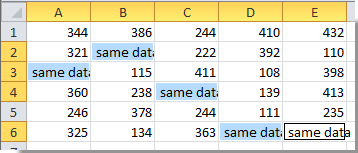
ملاحظة: إذا كانت هناك محتويات في الخلايا المحددة، سيتم استبدال كل المحتويات للخلايا المحددة بنفس البيانات بعد الضغط على مفتاحي Ctrl + Enter.

اكتشف سحر Excel مع Kutools AI
- التنفيذ الذكي: قم بعمليات الخلية، وتحليل البيانات، وإنشاء المخططات - كل ذلك يتم من خلال أوامر بسيطة.
- الصيغ المخصصة: قم بإنشاء صيغ مصممة خصيصًا لتسهيل سير عملك.
- برمجة VBA: كتابة وتطبيق أكواد VBA بسهولة.
- تفسير الصيغ: فهم الصيغ المعقدة بسهولة.
- ترجمة النصوص: تجاوز الحواجز اللغوية داخل جداول البيانات الخاصة بك.
إدخال نفس الصيغة في عمود بالكامل باستخدام مفتاح الإدخال Enter في جدول في Excel
لنفترض أن لديك بيانات في العمود A و B، وتريد جمع هذه البيانات في العمود C باستخدام مفتاح الإدخال Enter. يرجى اتباع الخطوات التالية:
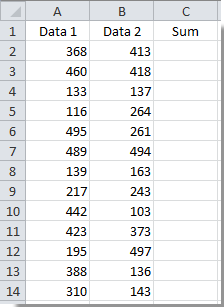
1. حدد الخلية C2 واضغط على مفتاحي Ctrl + T في نفس الوقت.
2. في نافذة الحوار إنشاء جدول Create Table التي ستظهر، حدد نطاق البيانات الذي تريد جمعه، ثم انقر على زر موافق OK. انظر لقطة الشاشة:
ملاحظة: إذا كان هناك رأس في النطاق الخاص بك، قم بتحديد خانة الجدول يحتوي على رؤوس My table has headers.
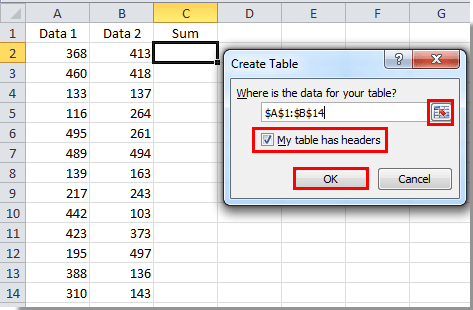
3. حدد العمود B وانقر بزر الماوس الأيمن عليه. ثم حدد إدراج Insert > عمود جدول إلى اليمين Table Column to the Right من قائمة النقر بزر الماوس الأيمن.

4. يمكنك تغيير اسم رأس العمود الجديد عن طريق تحديده وإدخال اسم جديد في شريط الصيغ Formula Bar، ثم اضغط على مفتاح الإدخال Enter.
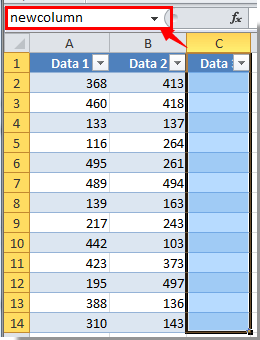
5. حدد الخلية الأولى من العمود الجديد، هنا أخترت الخلية C2. أدخل الصيغة في هذه الخلية، ثم اضغط على مفتاح الإدخال Enter.
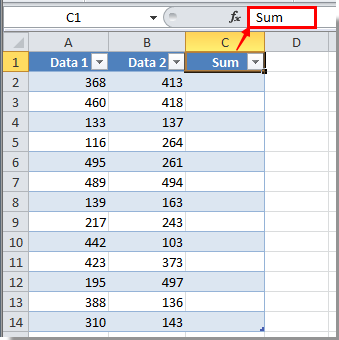
بعد الضغط على مفتاح الإدخال Enter، سيتم ملء جميع الخلايا في هذا العمود المحدد بنفس الصيغة دفعة واحدة.

المقالة ذات الصلة:
أفضل أدوات الإنتاجية لمكتب العمل
عزز مهاراتك في Excel باستخدام Kutools لـ Excel، واختبر كفاءة غير مسبوقة. Kutools لـ Excel يوفر أكثر من300 ميزة متقدمة لزيادة الإنتاجية وتوفير وقت الحفظ. انقر هنا للحصول على الميزة الأكثر أهمية بالنسبة لك...
Office Tab يجلب واجهة التبويب إلى Office ويجعل عملك أسهل بكثير
- تفعيل تحرير وقراءة عبر التبويبات في Word، Excel، PowerPoint، Publisher، Access، Visio وProject.
- افتح وأنشئ عدة مستندات في تبويبات جديدة في نفس النافذة، بدلاً من نوافذ مستقلة.
- يزيد إنتاجيتك بنسبة50%، ويقلل مئات النقرات اليومية من الفأرة!
جميع إضافات Kutools. مثبت واحد
حزمة Kutools for Office تجمع بين إضافات Excel وWord وOutlook وPowerPoint إضافة إلى Office Tab Pro، وهي مثالية للفرق التي تعمل عبر تطبيقات Office.
- حزمة الكل في واحد — إضافات Excel وWord وOutlook وPowerPoint + Office Tab Pro
- مثبّت واحد، ترخيص واحد — إعداد في دقائق (جاهز لـ MSI)
- الأداء الأفضل معًا — إنتاجية مُبسطة عبر تطبيقات Office
- تجربة كاملة لمدة30 يومًا — بدون تسجيل، بدون بطاقة ائتمان
- قيمة رائعة — وفر مقارنة بشراء الإضافات بشكل منفرد